如今,用戶喜歡高品質的音頻,因為任何人都能聽到它的聲音。 因此,高質量是優秀的; 一些用戶正在尋找一種方法,讓它們以低速率發出聲音,並從我們的手機中產生相同的聲音。 您可以更改音頻文件的比特率以使其聽起來很低。 此外,一旦您降低音頻聲音,文件大小將小於高質量音頻文件。 你想利用它嗎? 當我們介紹您可以使用的最佳軟件時,您自己看看 在線製作低音頻質量 並在本文中離線。

您可以使用多種工具來降低在線音頻質量,但我們會為您選擇最好的一種, 高清轉換. 此在線可以通過更改其比特率將您的高質量音頻文件轉換為較低的音頻文件。 因此,如果您想在網絡上轉換您的音頻質量,這一定是您的首選。 雖然網絡工具是免費使用且用戶友好的,但使用此工具有一些限制。 其中之一是它的轉換速度; 雖然不是slowpoke,但是處理還是需要時間的,所以等待是必要的。 此外,如果您想嘗試使用此工具,您可以依賴我們在下面添加的步驟。
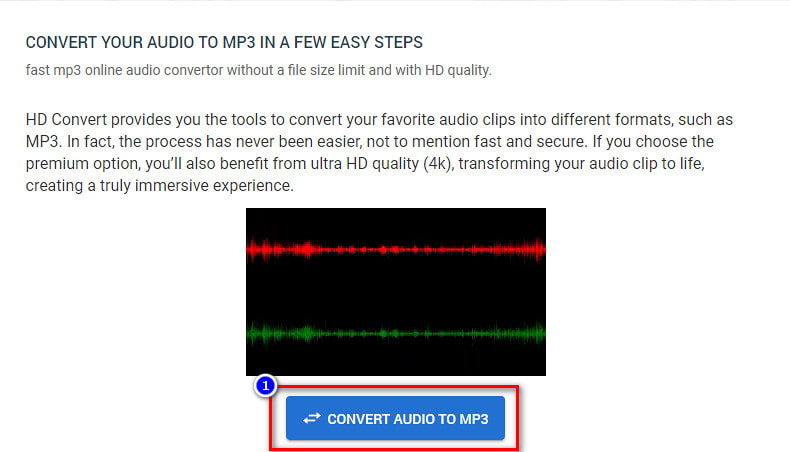
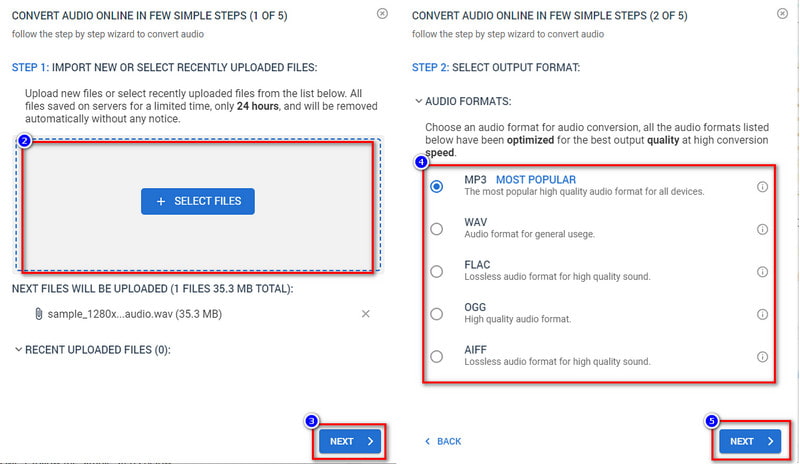
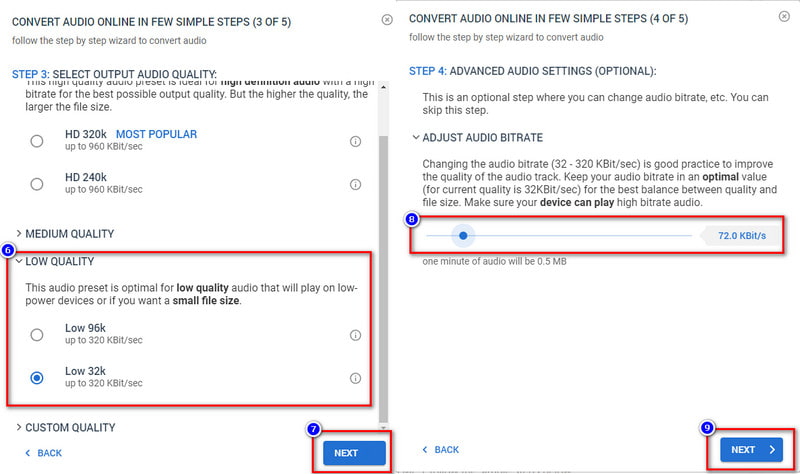
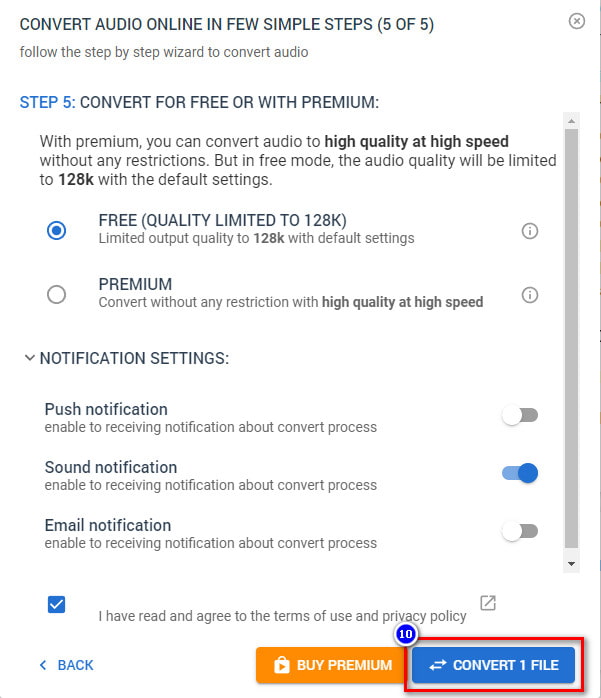
頂級視頻轉換器也可以與第一個在線製作低音頻質量的工具一樣。 Aiseesoft視頻轉換大師 是在 Windows 和 Mac 上使音頻質量聽起來高或低的最終解決方案。 由於其直觀的界面,任何使用它的人都可以掌握該軟件。 如果你沒有體驗過編輯音質,這一定是你的首選軟件。 與其他工具相比,它提供了出色的輸出,即使是在線工具也無法達到。
儘管該軟件易於使用,但正如我們所說,該軟件還具有您可能喜歡使用的高級功能,而不是將音頻質量轉換為較低的質量。 因此,假設您想嘗試使用這款終極軟件將您的音頻質量轉換為適合您手機的較低版本。 在這種情況下,您可以按照以下提供的步驟進行操作。
100% 安全。無廣告。
100% 安全。無廣告。

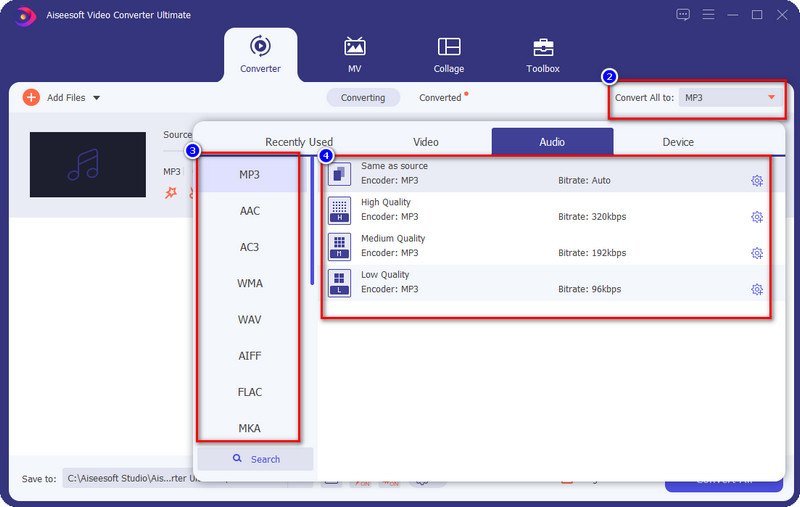
可選: 如果您想降低音頻質量,可以單擊格式左側的齒輪加號圖標。 您現在可以更改比特率、通道和採樣率來降低聲音; 點擊 新建 保存更改。
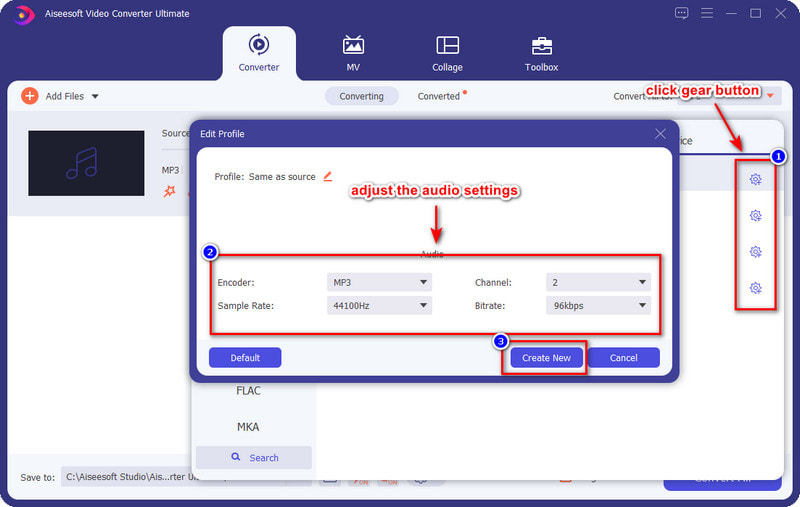
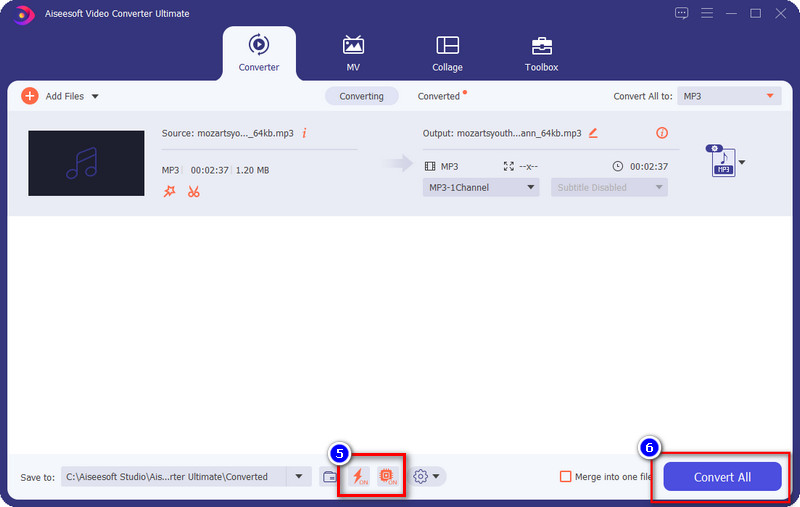
順便說一句,您也可以使用此工具 改善音質 輕鬆。
大膽 是您可以在桌面上免費下載的一站式音頻編輯器。 該軟件可以根據需要更改您上傳的音頻文件的比特率,以降低聲音。 雖然它是免費的,但您可以看到該工具像專業人士一樣工作,因此,許多用戶將其用於其他目的,例如 音頻壓縮.
儘管該軟件是免費的並且被許多專業人士使用,但它的 GUI 看起來並不好。 有些功能很難理解,特別是對於沒有使用音頻編輯器的實踐經驗的人。 但是不要難過,因為我們創建了一個教程供您在該軟件的幫助下進行學習。
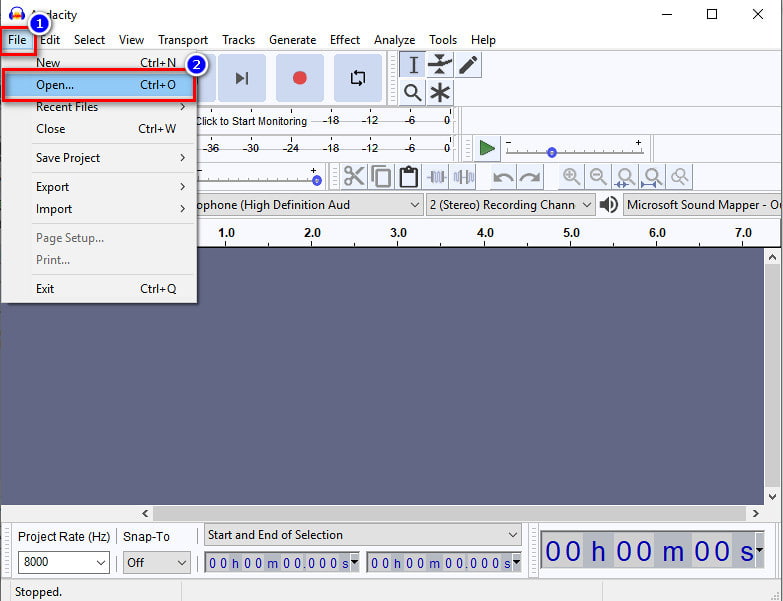
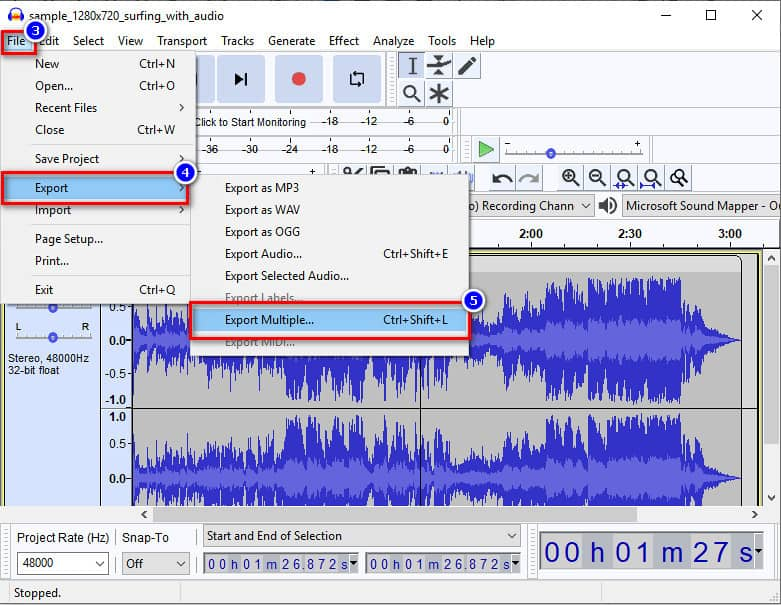
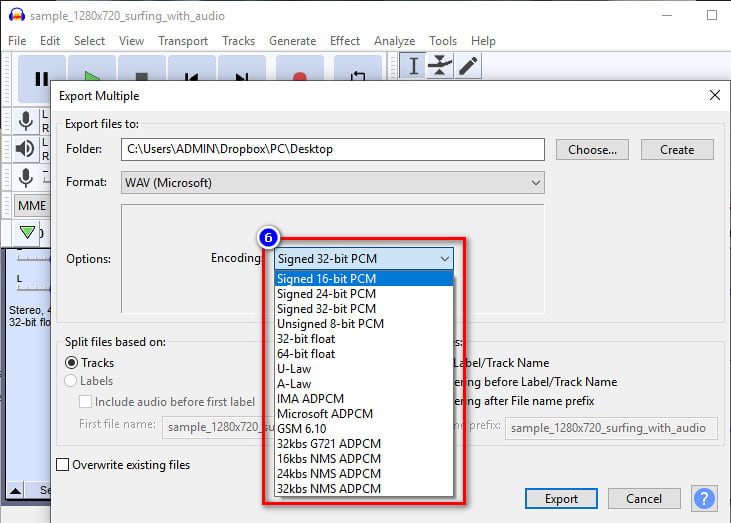
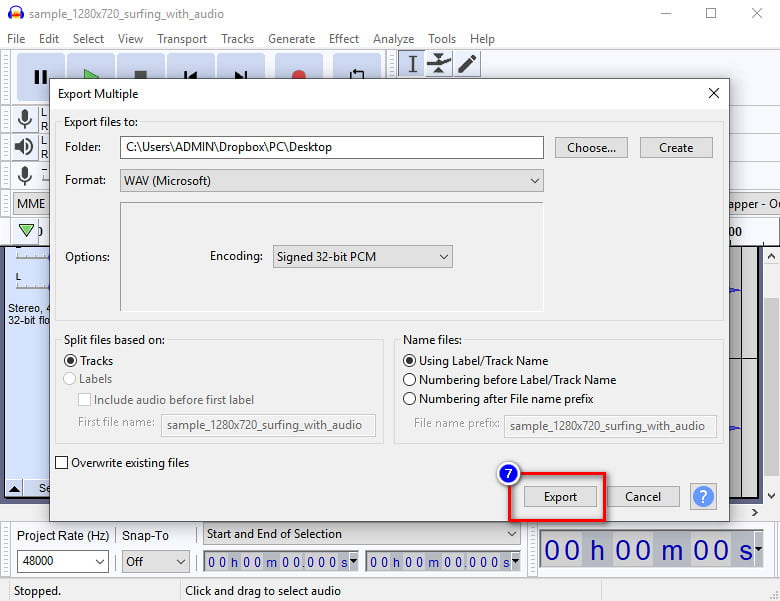
將高質量音頻更改為較低會影響文件大小嗎?
是的,高質量的音頻文件確實具有更大的文件大小,因為它具有更高的比特率、採樣率和通道。 另一方面,下層確實有不同的東西。 因此,如果您要將高質量轉換為低質量,您會看到它們的文件大小縮小。
我可以在音頻上設置的最低比特率是多少?
大多數軟件支持將音頻比特率降低到 64 kbps。 儘管如此,為您的音頻設置此比特率並不理想,因為在導出音頻後您可能會聽到音頻中的靜態聲音。 但並不是所有的都會產生靜態聲音,所以如果您要低於 64 kbps,請小心。
低質量音頻的理想最低比特率是多少?
最好考慮到您不能低至 128 kbps 以降低質量。 由於音頻文件已達到其全部潛力或超出此潛力,因此您可能會因為多個問題而無法再次收聽音頻。
結論
要使在線和離線的音頻質量低下,您需要使用值得信賴的軟件並能夠毫無障礙地執行任務。 您可以使用的最優質轉換器的特點是 Aiseesoft視頻轉換大師. 如果您單擊上面的下載按鈕並按照指示的步驟操作,您可以隨時獲得該軟件。 我們希望這篇文章能為如何降低質量開闢一條出路。 想討論點什麼? 大家可以在下方留言,我們現在就來討論吧!

Video Converter Ultimate 是一款出色的視頻轉換器、編輯器和增強器,可以轉換、增強和編輯 1000 多種格式的視頻和音樂。
100% 安全。無廣告。
100% 安全。無廣告。